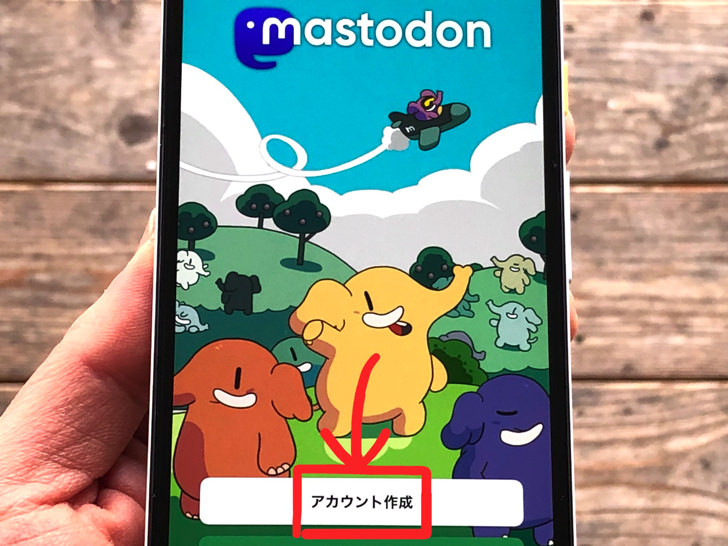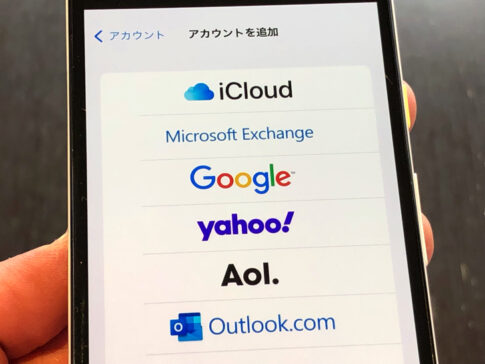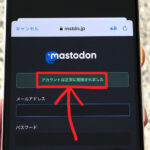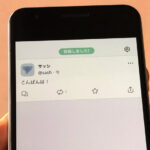こんにちは!iPhoneでもAndroidでもマストドンを楽しんでいるサッシです。
もうアカは作りましたか?これから初めてですか?
メアドは必要だけど電話番号は不要など、いくつか大事なポイントがあります。
サクッと作れるように仕組みをよ〜く知っておきましょう!
(アプリは入れても入れなくてもok)
必要なもの・登録の手順など、このページでは以下の内容で「マストドンの新規アカウント作成」について具体的に紹介しますね。
マストドンのアカウント新規作成に必要なものは何?
はじめに、必要なものをハッキリさせておきましょう。
マストドンのアカウントを作るには何を用意しておけばいいのでしょうか?
ずばり以下のように考えてください!
- メールアドレス・・・必要
- 電話番号・・・不要
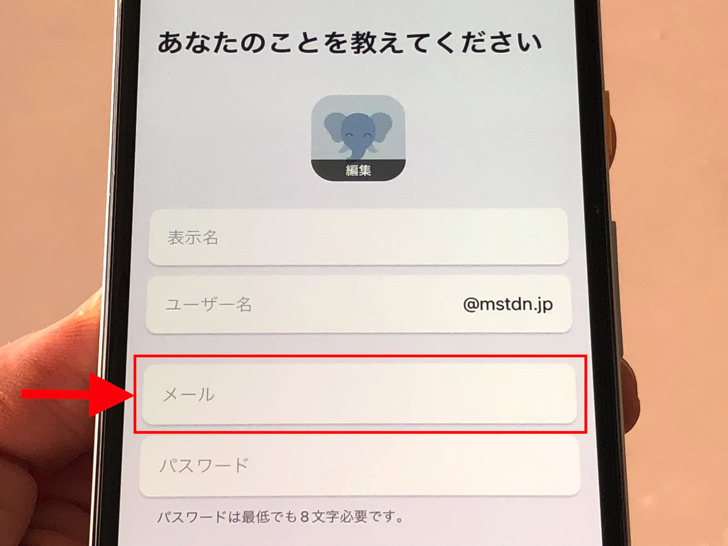
▲メールアドレスの入力
そう、メアドは必要だけど電話番号は不要なんです。
あとは表示名・ユーザー名・パスワードを考えておけば準備はバッチリですよ。
メアドはもちろんフリーメールのアドレスでもokです!
スマホでもPCでも!アカウント新規登録の手順【Mastodon】
必要なものがわかったところで、実際に登録してみましょう。
マストドンのアカウントを作成はスマホアプリからでもパソコンからでもokですよ。
それぞれ紹介していきますね。
スマホアプリでの作成手順
まずはスマホアプリでのやり方から見ていきましょう。
iPhoneでもAndroidでも手順は同じですよ。
Mastodonアプリを開いたら以下のように進めればokです。
- 「アカウント作成」をタップ
- サーバーを選択して「次へ」
- 表示名・ユーザー名・メアド・パスワードを入れて「次へ」
- メール認証を済ませたらok!
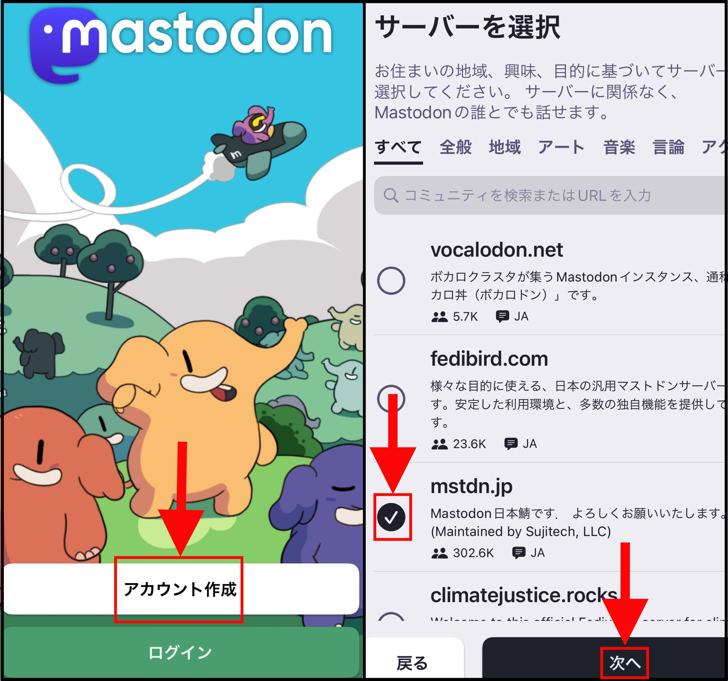
▲左:アカウント作成,右:次へ
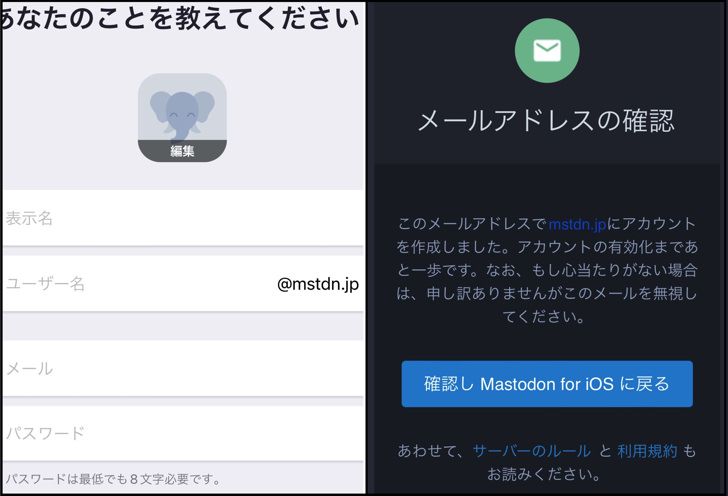
▲左:メアドなどの登録,右:メール認証
ログインではなくアカウント作成の方を選んでくださいね。
サーバーは、ただSNSとして楽しみたいなら日本語で最大のやつ選んでおけばokですよ。
日本では「mstdn.jp」が有名です。
(僕もここにしています!)
なお、表示名やパスワードは後から変更もできます。
PCでブラウザからの作成手順
お次はパソコンからの場合を見てみましょう。
公式(?)のPC版アプリは無いので、SafariやGoogle Chromeなどのブラウザからの場合ですね。
結論から先に言えば「各サーバーの公式サイトから開く」のがおすすめです。
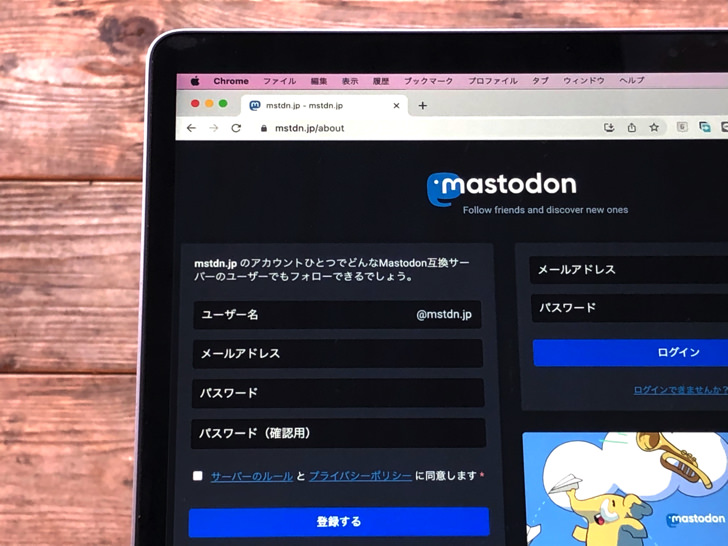
▲マストドンを運営しているサーバーの例
マストドン全体のサイトから「アカウント作成」をクリックするとまずサーバー選びから始まるんですよ。
つまりどうせ各サーバーのサイトに飛ぶので、それなら最初からサーバーの公式サイトを開いた方が手っ取り早いという感じです。
いくつもサーバーは存在しますがアプリでの手順のところでも紹介した「mstdn.jp」が無難でしょう。
(日本で最大規模の有名どころです)
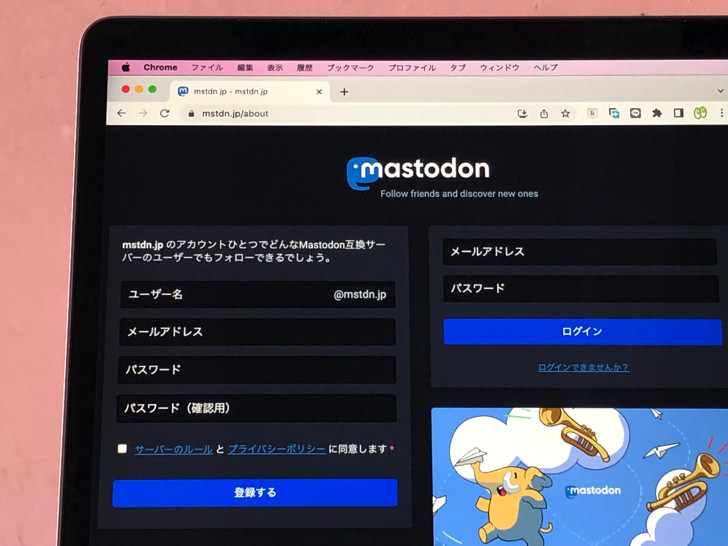
▲mstdn.jp
アカウント作成の手順はアプリでの手順とほぼ同じです。
ユーザー名・メアド・パスワードを入れて「登録する」を押して、メール認証を済ませたら完了ですよ。
ちなみにPCだけでなくスマホやタブレットでSafariやGoogle Chromeを開いてブラウザ版から登録も可能です。
まとめ
さいごに、今回の「マストドンの新規アカウント登録」のポイントをまとめて並べておきますね。
- アプリからでもブラウザからでもok
- 電話番号は不要
- メールアドレスが必要!
スマホをよく使うなら、大切な画像を残す対策はしっかりできていますか?
いつか必ず容量いっぱいになるか機種変するので、大切な思い出の写真・動画は外付けHDDに保存するのがおすすめです。
子どもや恋人とのちょっと見られたくない画像なども絶対に漏らさずに保存できますので。
(ネットにアップすれば流出のリスクが必ずあります)
ロジテックのスマホ用HDDならpc不要でスマホからケーブルを差して直接保存できるので僕はすごく気に入っています。
1万円くらいで1TB(=128GBのスマホ8台分)の大容量が手に入りますよ。